爱普生1600针式打印机连打有偏差如何解决
1、首先在win7系统主界面上,点击左下角的“开始”图标。
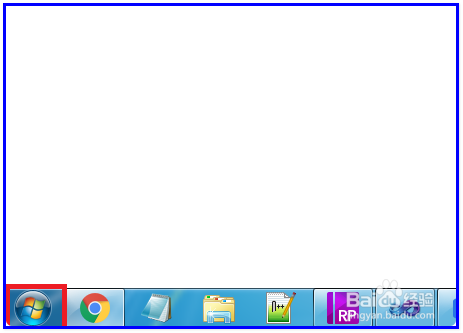
2、然后在弹出列表中,点击“设备和打印机”选项。
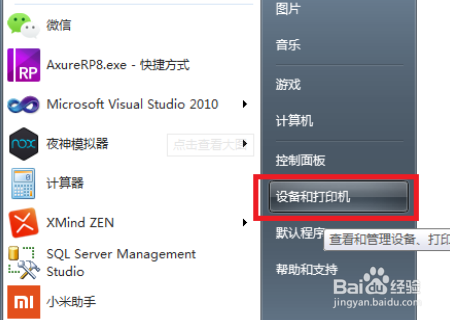
3、接着在“设备和打印机”界面中,选中“出现偏差的打印机”。
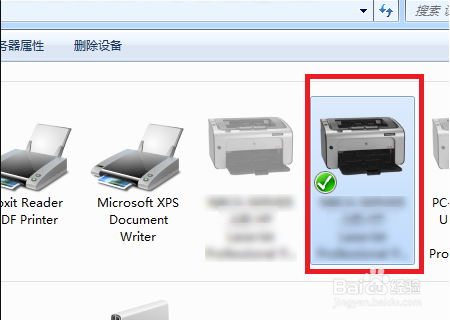
4、继续在“设备和打印机”界面中,右键选择“打印首选项”选项。
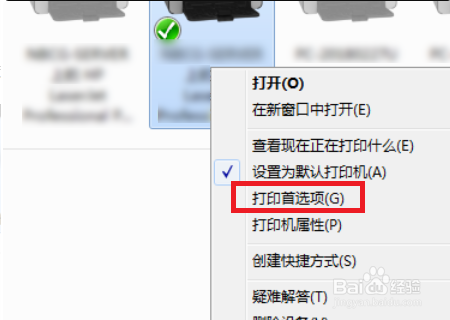
5、之后在“打印首选项”界面中,选择“维护版”里的“打印头校准”选项。
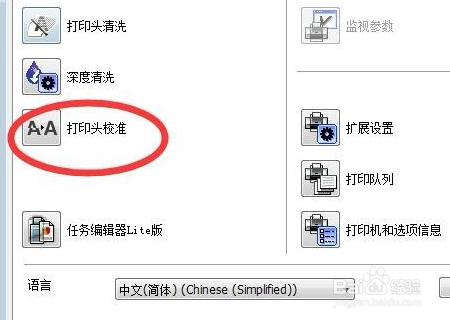
6、再者在“打印头校准”界面中,从#1到#5都选择“4”选项,点击“下一步”按钮。
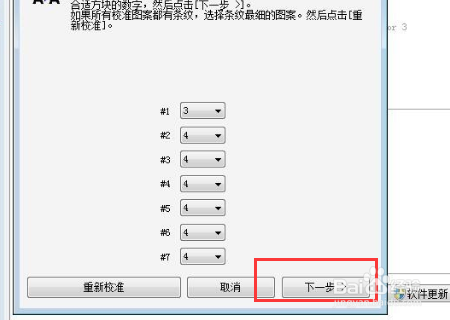
7、最后在“打印头校准”界面中,点击右下角的“结束”按钮即可。
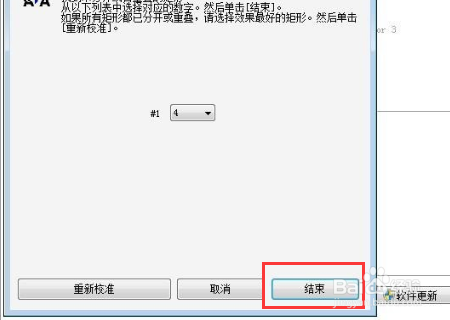
声明:本网站引用、摘录或转载内容仅供网站访问者交流或参考,不代表本站立场,如存在版权或非法内容,请联系站长删除,联系邮箱:site.kefu@qq.com。
阅读量:33
阅读量:192
阅读量:150
阅读量:37
阅读量:105